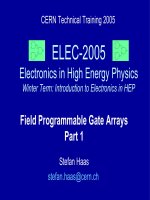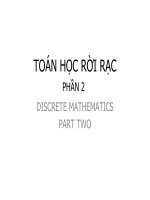Bài giảng điện tử môn tin học: Lệnh và thao tác nâng cao pot
Bạn đang xem bản rút gọn của tài liệu. Xem và tải ngay bản đầy đủ của tài liệu tại đây (254.54 KB, 18 trang )
1
Phần 7: LỆNH VÀ THAO TÁC NÂNG CAO
I. Công cụ nhóm lệnh Shaping
Để thực hiện việc cắt, xén và tạo hình dáng các đối tượng
bạn có thể sử dụng lệnh Weld, Trim, Intersect, Simplify,
Front inus Back, Back Minus Front trong menu lệnh
Arrange / Shaping
Chọn menu lệnh
Arrange /
Shaping / . . . ., với
các menu lệnh con
sau:
2
1/ Lệnh Weld: xóa các đường biên của các đối tượng
chồng lên nhau để hình thành một đối tượng liền lạc
nhau
Tạo hai đối tượng, cho hai đối tượng chồng lên nhau. Sau
đó chọn menu lệnh Arrange / Shaping / Weld
3
2/ Lệnh Trim: tạo ra hình dáng mới bằng việc cắt bỏ
những phần của hai hoặc nhiều đối tượng chồng lên
nhau.
Tạo hai đối tượng, cho chồng lên nhau Chọn tiếp
menu lệnh Arrange / Shaping / Trim để thực hiện
loại bỏ đối tượng chồng lên trên, chỉ giữ lại đối tượng
dưới bị cắt lõm.
4
3/ Lệnh Intersect: lấy phần giao nhau giữa hai hay nhiều
đối tượng.
- Tạo hai đối tượng, cho chồng lên nhau. Chọn tiếp vào
menu lệnh lệnh Arrange / Shaping / Intersect để thực
hiện giữ lại vùng giao điểm của đối tượng
5
4/ Lệnh Simplify: cắt những vùng chồng lên nhau giữa
hai hay nhiều đối tượng.
Tạo 2 đối tượng, cho các đối tượng chồng lên nhau, click
chọn menu lệnh Arrange / Shaping / Simplify, đối
tượng nằm trên sẽ cắt lõm các đối tượng nằm dưới. Khi
thực hiện xong, bạn di chuyển đối tượng nằm trên ra khỏi
đối tượng dưới bạn sẽ thấy ngay kết quả
6
5/ Lệnh Front Minus Back: xoá đối tượng dưới bằng
các đối tượng trên.
Tạo 2 đối tượng, cho các đối tượng chồng lên nhau,
click chọn vào menu lệnh Arrange / Shaping / Front
Minus Back, đối tượng dưới sẽ cắt đối tượng trên:
7
6/ Back Minus Front: xóa đối tượng trên bằng đối tượng
dưới.
Tạo 2 đối tượng, cho các đối tượng chồng lên nhau. Chọn
menu lệnh Arrange / Shaping / back Minus Front, đối
tượng nằm trên sẽ bị cắt bởi đối tượng dưới
8
7/ Lệnh Shaping: mở hộp thoại Shaping. Hộp thoại
Shaping cũng chứa các lệnh tương tự như trên, nhưng có
thêm hai tùy chọn:
Source object : tùy chọn này được chọn thì đối tượng
nguồn sẽ không bị mất đi.
Target objec : tùy chọn này được chọn thì đối tượng
đích sẽ được giữ lại sau khi thực hiện các lệnh cắt, . .
9
II. Canh các đối tượng với nhau
Để thực hiện việc canh giữa các đối tượng với nhau và
giữa các đối tượng với trang vẽ, bạn sử dụng menu lệnh
Arrange / Align and Distribute
10
Kích chuột vào nút lệnh trên thanh công cụ
nằm ngang property bar
Có thể thực hiện canh giữa các đối tượng bằng cách:
11
Align Left: canh đối tượng về phía trái đối tượng chuẩn.
Bạn có thể sử dụng phím tắt là L
Align Right: canh đối tượng về phía phải đối tượng
chuẩn. Phím tắt sử dụng là R
Align Top: canh đối tượng lên phía trên đỉnh của đối
tượng chuẩn. Phím tắt sử dụng là T
Align Bottom: canh đối tượng xuống cạnh đáy của đối
tượng chuẩn. Phím tắt sử dụng là B
12
Align Centers Horizontally: canh đối tượng theo tâm
của chiều ngang đối tượng chuẩn. Phím tắt sử dụng là E
Align Centers Vertically: canh đối tượng theo tâm của
chiều đứng đối tượng chuẩn. Phím tắt sử dụng là C
Center To Page: canh tất cả các đối tượng được chọn
vào giữa trang giấy vẽ. Phím tắt sử dụng là P
13
Center To Page Horizontally: canh các đối tượng theo
tâm chiều ngang của trang giấy vẽ.
Center To Page Vertically: canh các đối tượng theo tâm
chiều đứng của trang giấy vẽ
14
III. Lệnh nhóm, tách đối tượng (Group & Ungroup)
1.Lệnh Group:
Lệnh Group dùng kết nhóm các đối tượng lại với nhau
thành một khối chung.
tiếp theo click chọn vào menu lệnh Arrange / Group,
các đối tượng sẽ nhóm lại thành một khối chung.
15
2. Lệnh Ungroup:
Lệnh Ungroup thực hiện tách riêng từng đối tượng
trong nhóm.
Ví dụ: bạn có các đối tượng đã được nhóm lại:
bây giờ bạn cần tách chúng ra, bạn click chọn vào nhóm
đối tượng cần tách. Chọn menu lệnh Arrange /
Ungroup
16
Phần 7: LỆNH VÀ THAO TÁC NÂNG CAO
3. Lệnh Ungroup All:
Tương tự như lệnh Ungroup nhưng thay vì tách riêng
từng nhóm thì lệnh này có chức năng tách tất cả các nhóm
trong bản vẽ thành những đối tượng riêng biệt nhau.
Cách thực hiện tương tự như lệnh Ungroup
17
IV. Lệnh đục thủng, liên kết nhiều đối tượng thành một.
Lệnh Combine
Thực hiện: chọn nhiều đối tượng, chọn lệnh Arrange /
combine
Đục thủng nhiều đối tượng kết hợp thành một đối tượng
Thực hiện lệnh này khác với nhóm đối tượng, nhóm chỉ
tạo chỉ liên kết các đối tượng thành một khối, còn
combine tạo thành một đối tượng duy nhất và xuyên
thủng các đối tượng trước khi combine
18
V. Lệnh phân rã các đối tượng
Lệnh Break Apart
Chọn đối tượng, chọn lệnh Arrange / Apart
Khi dùng lệnh này sẽ phân rã các đối tượng đã được
sử dụng các lệnh như Compine, Blen, Contour,
Extrude, Fif text to path